Cum să vă actualizați browserul web pe un computer
Publicat: 2022-05-12Actualizarea browserului este importantă pentru a vă asigura că ați instalat cele mai recente actualizări de securitate și că puteți încărca corect paginile web. O actualizare va veni adesea cu noi funcții și modificări ale interfeței care pot oferi browserului dvs. o senzație nouă.
Împreună cu browserul, ar trebui să păstrați și extensiile de browser actualizate sau să eliminați extensiile care nu mai sunt acceptate de dezvoltatori. Actualizarea browserelor nu este foarte dificilă și, în majoritatea cazurilor, acestea sunt setate să se actualizeze automat în mod implicit. Cu toate acestea, dacă nu ați actualizat niciodată un browser manual, este posibil să aveți nevoie de ajutor pentru a găsi unde se află opțiunea în browser.

În acest ghid, vă vom prezenta modul în care puteți actualiza majoritatea browserelor web majore pe un computer Windows, astfel încât să rulați întotdeauna cea mai recentă versiune. Vom include Google Chrome, Mozilla Firefox, Internet Explorer, Microsoft Edge și Opera.
Cum se actualizează Google Chrome la cea mai recentă versiune
În mod implicit, Google Chrome este setat să se actualizeze automat, astfel încât noile versiuni se vor instala de obicei pe măsură ce sunt lansate. Dacă Chrome a descărcat actualizări automate în timp ce utilizați browserul, va trebui să relansați browserul pentru a finaliza instalarea actualizărilor.
- Faceți clic pe punctele de suspensie din dreapta sus și selectați Ajutor > Despre Google Chrome .
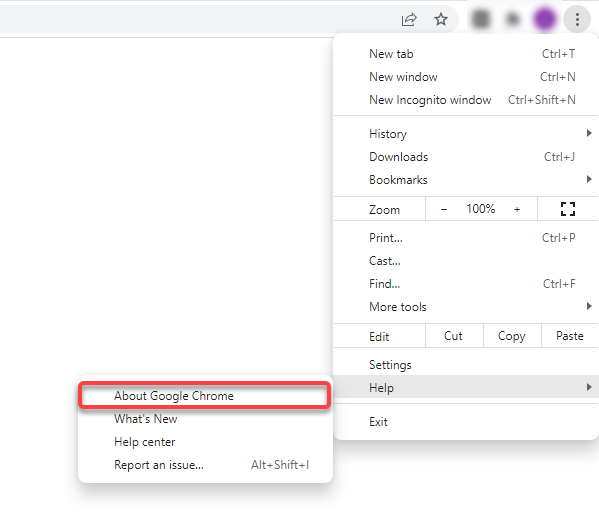
Alternativ, puteți lipi următoarea adresă în bara de adrese URL:
chrome://settings/help
- Veți vedea versiunea actuală de Google Chrome instalată pe computer. Dacă vedeți și un mesaj care spune că Chrome este actualizat , aveți deja cea mai recentă versiune.
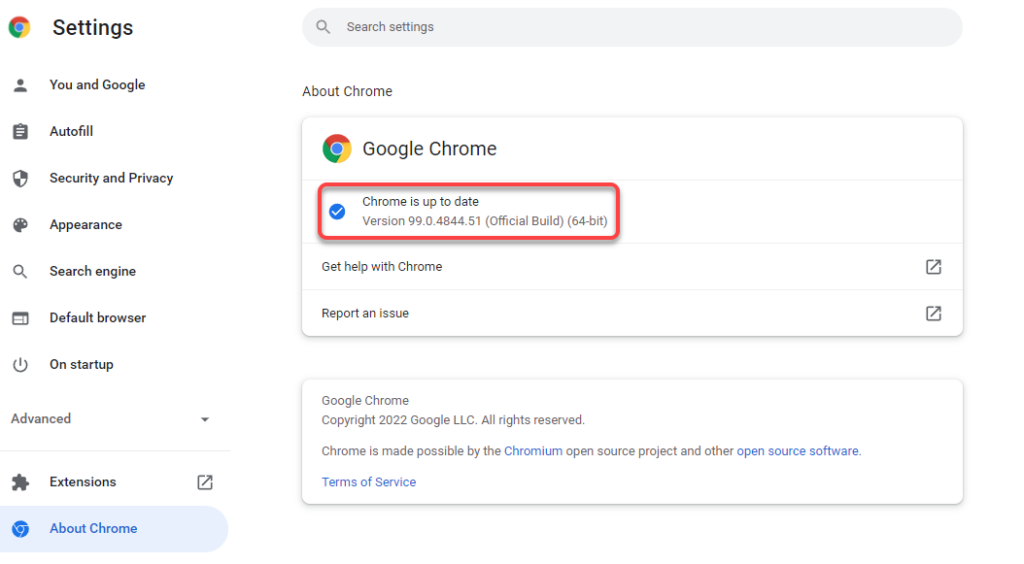
Dacă Chrome găsește actualizări disponibile, le va instala automat și veți vedea un buton de relansare lângă el. Faceți clic pe el pentru a reporni browserul Chrome și acum veți avea cea mai recentă versiune de Chrome.
Dacă nu reușiți să vă actualizați Chrome, poate fi necesar să reparați browserul Chrome, astfel încât să îl puteți actualiza cu succes.
Cum se actualizează Firefox la cea mai recentă versiune
La fel ca Chrome, Firefox instalează automat actualizările pe măsură ce acestea devin disponibile. Dacă aveți motive să credeți că nu rulați cea mai recentă versiune, verificați versiunea actuală și vedeți dacă există actualizări disponibile pentru Firefox, urmând procesul ilustrat mai jos.
- Faceți clic pe pictograma hamburger din partea dreaptă sus a browserului și selectați Ajutor > Despre Firefox .
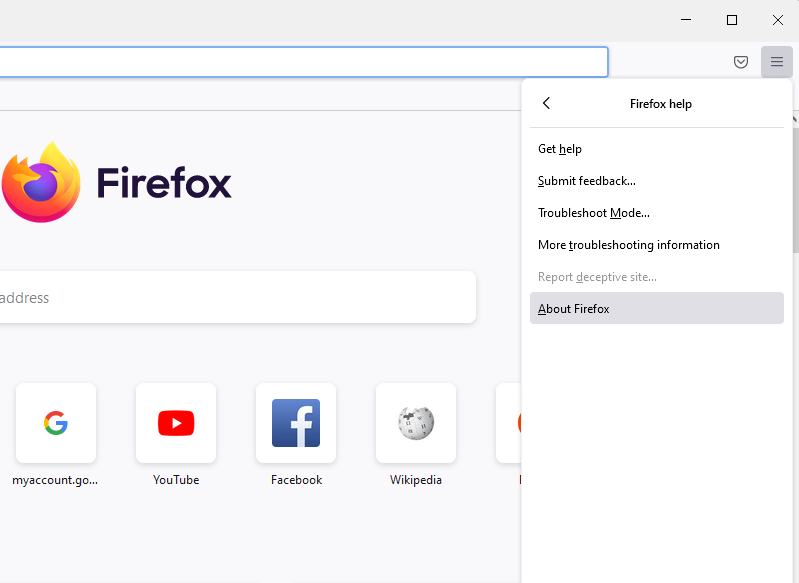
- Veți vedea o fereastră pop-up. Dacă este disponibilă o nouă actualizare, Firefox va începe automat descărcarea actualizării.
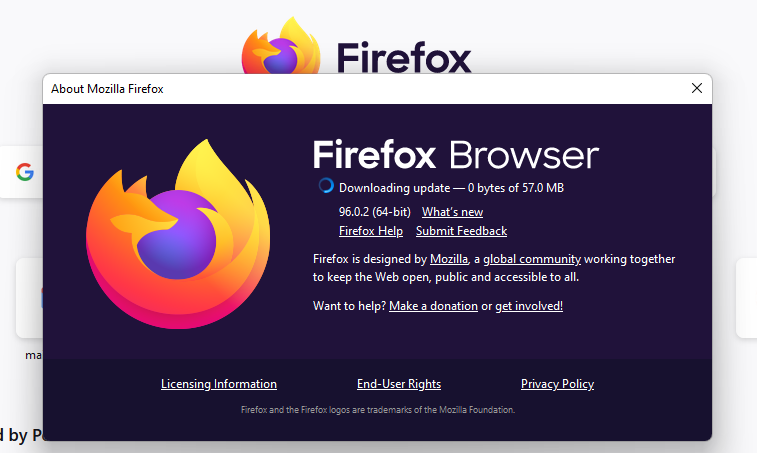
- Odată ce actualizările sunt instalate, veți vedea un buton care spune Restart to Update Firefox . Faceți clic pe el pentru a reporni Firefox și acum veți avea cea mai recentă versiune instalată.
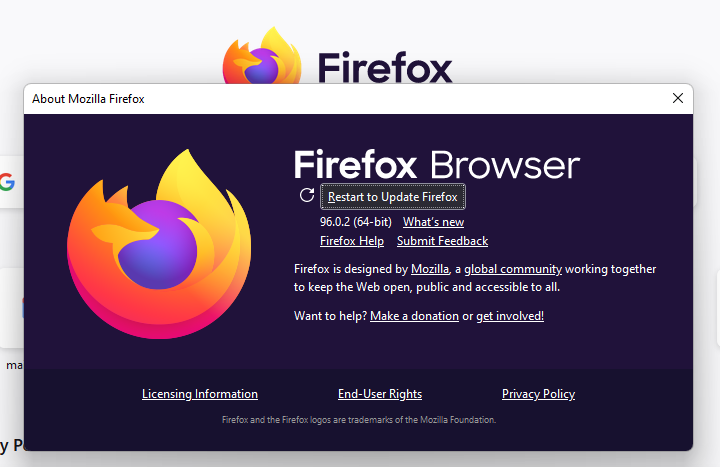
Cum se actualizează Microsoft Edge la cea mai recentă versiune
Edge este un browser bazat pe Chromium, așa că o mare parte a procesului este aceeași ca și pentru Chrome. De asemenea, instalează actualizări automat, dar puteți verifica personal actualizările din secțiunea Despre.
- Selectați punctele de suspensie orizontale din dreapta sus a browserului Edge și selectați Ajutor și feedback > Despre Microsoft Edge .
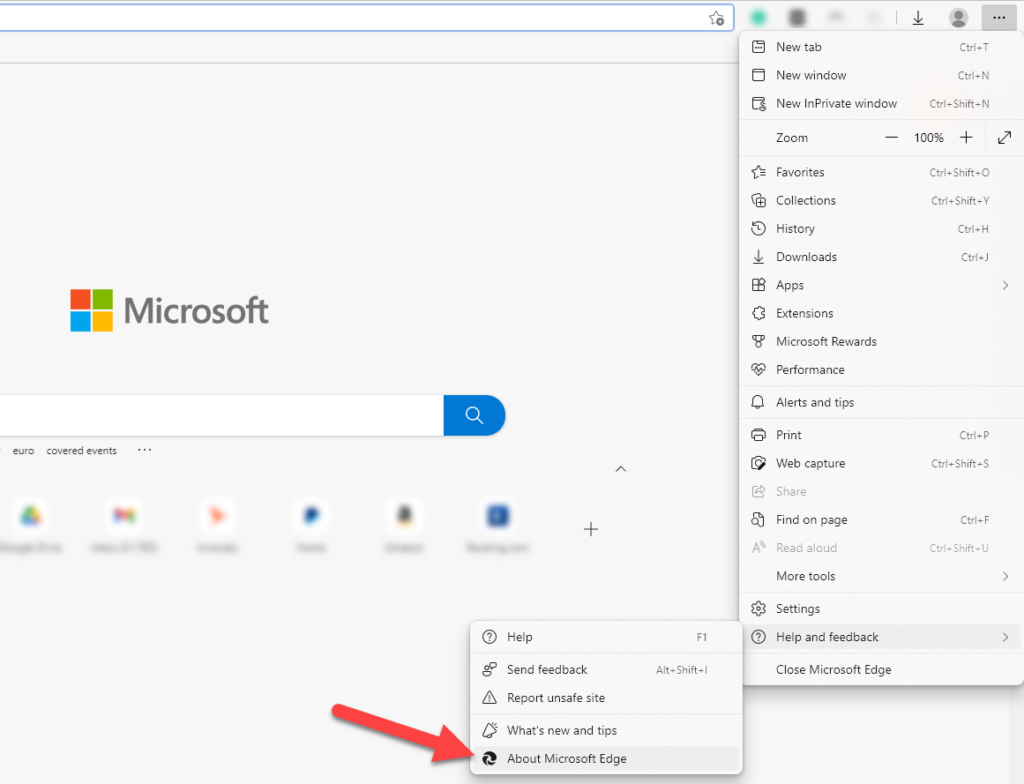
- Edge va verifica automat actualizările de software și va începe să le descarce dacă sunt disponibile.
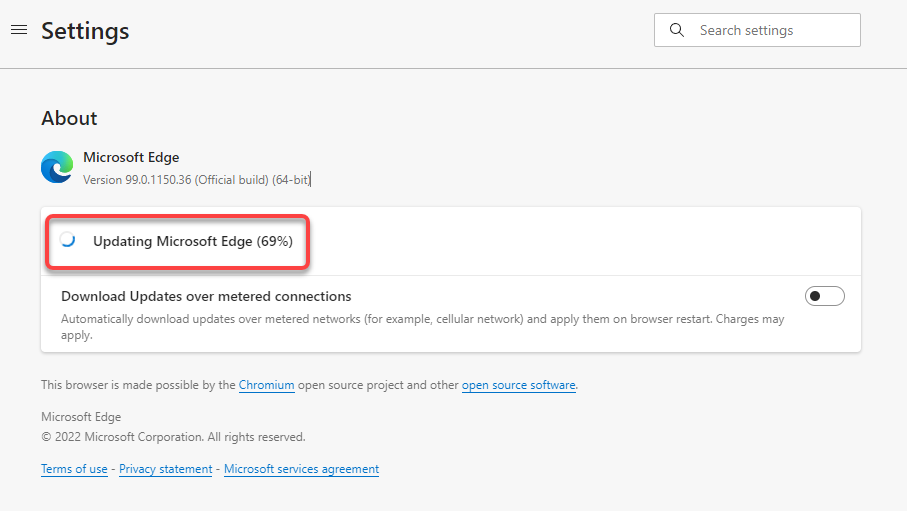
- Odată ce descarcă actualizările, va trebui să faceți clic pe butonul Restart . Dacă faceți acest lucru, veți reporni browserul dvs. de internet și veți instala cele mai recente actualizări.
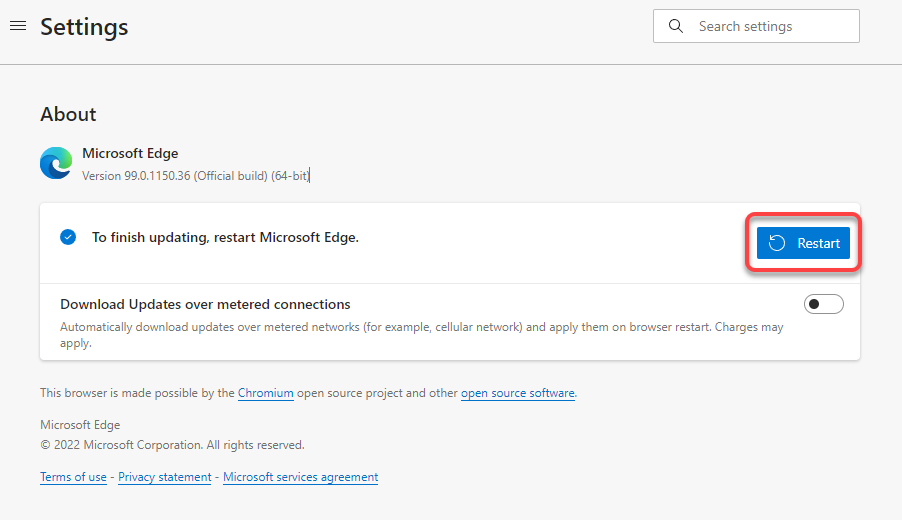
Cum se actualizează Internet Explorer la cea mai recentă versiune
Nu există nicio funcție încorporată pentru actualizarea Internet Explorer. Va trebui să vă bazați pe Windows Update. Când actualizați Windows, actualizările browserului pentru Internet Explorer sunt instalate împreună cu alte actualizări pentru sistemul dvs. de operare Windows.

De asemenea, cel mai recent sistem de operare Windows (Windows 11) nu are Internet Explorer, așa că această secțiune este relevantă dacă utilizați Windows 10 sau o versiune mai veche de Windows.
- Faceți clic pe butonul Start Menu, căutați Verificați actualizările și apăsați Enter .
- Faceți clic pe butonul Verificați actualizările și lăsați Windows să scaneze actualizările disponibile.
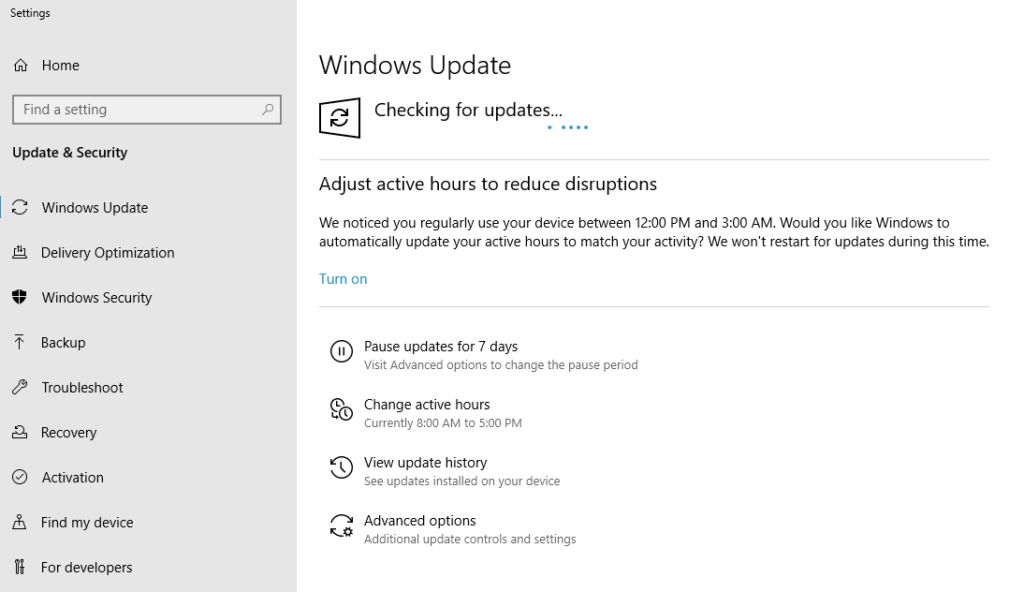
Dacă Windows le găsește, instalați-le și apoi veți rula cea mai recentă versiune de Internet Explorer.
Cum se actualizează Opera la cea mai recentă versiune
Opera se actualizează automat ori de câte ori este disponibilă o actualizare. Cu toate acestea, puteți încerca și să actualizați manual Opera la cea mai recentă versiune.
- Lansați Opera și selectați sigla Opera din partea stângă sus a ferestrei browserului. Selectați Ajutor > Despre Opera .
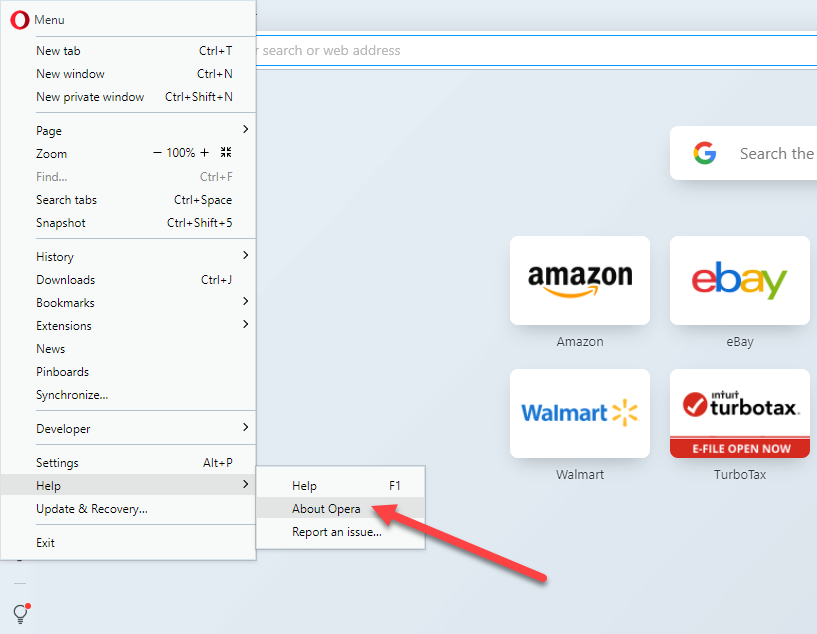
- Opera va începe să verifice automat actualizările și va instala dacă găsește actualizări disponibile.
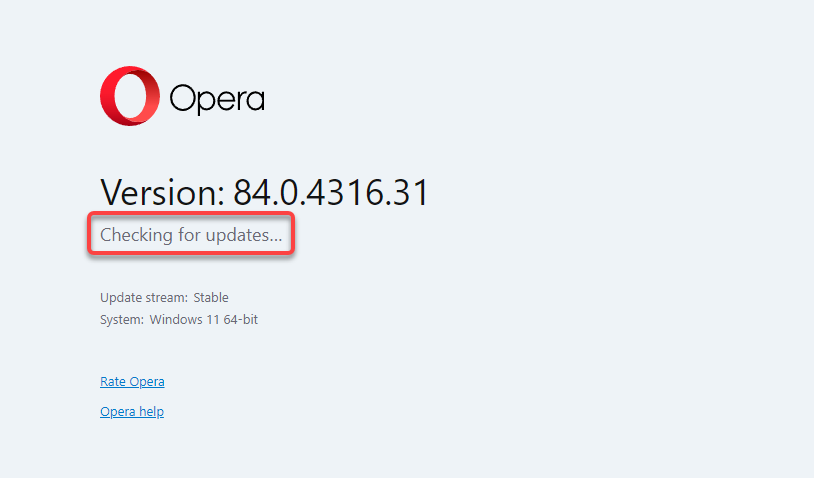
- Odată ce actualizările sunt instalate, faceți clic pe butonul Relansează acum pentru a reporni Opera și a finaliza instalarea.
Cum să actualizați alte browsere
Dacă utilizați un browser care nu se află pe listă, cum ar fi browserul Brave sau UC, puteți urma în continuare un proces general pentru a vă actualiza browserul. Ar trebui să căutați secțiunea Ajutor sau Despre din browser, care este de obicei găzduită în meniul Setări.
Odată ce vă aflați în secțiunea Despre, veți putea vedea versiunea curentă a browserului. Acesta este, de asemenea, locul în care majoritatea browserelor vor arăta dacă există o versiune mai nouă disponibilă. Dacă este, veți vedea și o opțiune de actualizare a browserului. După finalizarea actualizării, reporniți browserul și veți fi actualizat la cea mai recentă versiune.
Dacă încercați să vă actualizați browserul din cauza unei probleme specifice, ar trebui să aruncați o privire la următoarele ghiduri:
- Cele mai bune browsere pentru computere vechi și lente
- Cele mai bune browsere pentru a vă proteja confidențialitatea online
- Browser cu un VPN încorporat
- Cele mai bune browsere ușoare
Actualizați-vă browserul astăzi
Sper că ați reușit să vă actualizați browserul cu succes. Dacă rulați un alt sistem de operare, cum ar fi Mac OS X, care vine cu Safari instalat ca browser implicit, va trebui să urmați un alt proces. Puteți instala Safari și pe Windows, dar nu îl veți putea actualiza, deoarece Apple și-a oprit dezvoltarea în 2012.
Procesul este diferit și pentru dispozitivele Android sau iOS, pe care va trebui să utilizați Google Play Store sau, respectiv, App Store. Indiferent de dispozitivele pe care le utilizați, menținerea la zi a browserului este esențială pentru a asigura un mediu de navigare sigur și acces la cele mai recente funcții.
